PowerApps / Power Platform : Créer un environnement de test pour votre apprentissage
Create a Power Platform Trial Environment for Learning par Nick Doelman
@Thierry : Depuis que je vous parle des PowerApps autour de D365 for Talent, il était temps de vous trouver le « super article » vous permettant de mettre le pied à l’étrier si vous êtes un peu curieux. Merci Nick pour cet excellent article.
@Nick : Peut-être souhaitez-vous essayer les dernières fonctionnalités de prévisualisation pour Power Platform, ou peut-être vous préparez-vous à un examen de certification Microsoft ou même à un cours en personne ou en ligne? Dans chacun de ces scénarios, vous souhaiterez disposer d’un environnement réel pour vous « salir les mains ».
La question posée récemment sur le webinaire CRMUG MB-200 Study Group explique comment créer un environnement permettant de se préparer à passer cet examen de certification. Espérons que ces instructions indiqueront clairement comment configurer un client Office 365 entièrement fonctionnel avec Dynamics 365 et Power Platform.
Exemples d’environnement
Il existe plusieurs façons d’obtenir un environnement temporaire (et gratuit). Si vous êtes un partenaire Microsoft ou un MVP, vous pouvez créer des environnements de démonstration à l’ adresse https://demos.microsoft.com contenant des clients hébergés Microsoft 365 entièrement configurés avec des exemples de données et des applications.
Si vous n’avez besoin que d’un seul environnement PowerApps, vous pouvez vous inscrire sur le site de la communauté PowerApps pour obtenir un environnement de développeur dédié ajouté au locataire de votre entreprise (si la stratégie de votre entreprise le permet).
Dans de nombreux cas, vous souhaiterez peut-être un environnement complet et non encombré avec toutes les fonctionnalités et tous les services disponibles pour l’intégration (y compris les applications Office 365 telles que Exchange et les équipes).
Ce qui suit vous montrera comment obtenir un environnement temporaire de 60 jours avec toutes les fonctionnalités vous permettant d’apprendre, d’expérimenter et de consolider votre compréhension du fonctionnement de Power Platform.
Configurer un navigateur « propre »
Si vous utilisez le navigateur Edge de l’expérience ou Google Chrome, vous avez la possibilité de créer un nouveau profil sans aucune connaissance de l’historique des comptes Microsoft antérieurs auxquels vous pourriez être associé.
Cliquez simplement dans le coin supérieur droit où se trouve un symbole ou une icône, puis sélectionnez «Ajouter un profil» et attribuez-lui un nom approprié.

Si vous ne suivez pas l’étape ci-dessus, le navigateur peut essayer de se connecter avec vos informations d’identification Microsoft existantes lorsque vous essayez de vous inscrire à un nouvel essai.

Mise en place d’une nouvelle version d’évaluation
En utilisant votre nouveau profil sur un navigateur ouvert, cliquez sur le lien suivant pour créer une version d’évaluation Office 365 E5 avec Dynamics 365.
Configuration de la version d’évaluation d’Office 365 E5
NE CLIQUEZ PAS sur «Voulez-vous ajouter à un abonnement existant», car il vous demandera de vous connecter à l’aide de votre compte professionnel et d’ajouter un abonnement d’essai à votre locataire professionnel. Votre administrateur système peut ne pas comprendre cela (et vous pouvez même ne pas avoir les informations d’identification)

REMARQUE: Si vous souhaitez JUSTE utiliser les applications Dynamics 365 et non d’autres fonctionnalités d’Office 365 telles qu’Exchange et Teams, vous pouvez démarrer une version d’évaluation en accédant à l’ adresse https://trials.dynamics.com et en sélectionnant le lien « S’inscrire au nom d’un client », ou à des fins de développement? « .
Cela suivra un processus similaire, mais vous n’aurez pas d’éléments comme Exchange ou Teams. Selon mes besoins, je préfère une version d’évaluation complète d’Office 365 pour tester les différentes intégrations d’Office 365.
Remplissez les détails, vous devriez utiliser un email de travail pour cette étape. Notez que le pays que vous sélectionnez déterminera le centre de données sur lequel la version d’essai sera installée. Cela ne doit pas nécessairement être le pays dans lequel vous vivez. Certains pays (comme le Canada) sont les premiers à disposer de certaines fonctionnalités qui ne sont peut-être pas encore disponibles dans votre centre de données le plus proche.
Toutefois, si vous souhaitez prolonger la période d’essai de 30 à 60 jours (voir ci-dessous), vous aurez besoin d’une carte de crédit émise par le pays pour lequel elle a été configurée.
L’étape suivante consiste à créer un identifiant et un nom. Cela peut être ce que vous voulez, mais cela doit être unique. Si vous choisissez le nom de votre entreprise, vous constaterez peut-être qu’il a déjà été pris. J’ai tendance à suivre une convention d’appellation standard suivie d’un numéro.
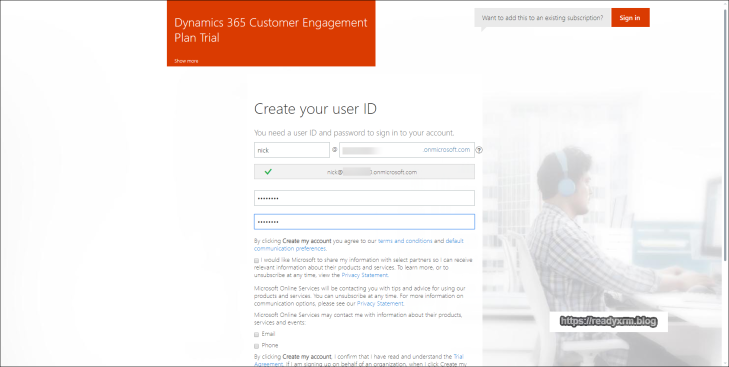
Vous devrez entrer un numéro de téléphone portable pour recevoir un message texte vous permettant de poursuivre le processus.
ATTENTION! Si vous configurez BEAUCOUP d’essais (par exemple, une salle de classe) et utilisez le même numéro de téléphone portable au même endroit (adresse IP), vous obtiendrez un message d’avertissement et vous serez mis en « prison d’essai » (parcours de prison) pour avoir créé trop d’essais. Sortir de la prison d’essai n’est pas facile, mais après quelques mois, vous devriez pouvoir créer à nouveau des essais à partir du même numéro de téléphone portable et de la même adresse IP.
Étant donné que les essais sont gratuits, cela représente un coût réel pour Microsoft. Je vous recommande donc de configurer les essais avec modération.
Si vous vous trouvez dans un «parcours de prison»;
- Emprunter le numéro de portable d’un ami (les numéros de portable temporaires générés sur le Web ne fonctionneront pas)
- Créez la version d’évaluation à partir d’une machine virtuelle Azure (Microsoft ne bloquera pas leurs propres adresses IP).
- Envisagez d’autres options telles que demos.microsoft.com ou le plan de communauté.
- Vous pouvez réinitialiser des instances sur des essais afin de pouvoir recycler un autre essai que vous aviez précédemment configuré.
En supposant que vous n’êtes pas en prison d’essai, entrez le code qui vous a été envoyé par SMS.

Notez les liens pour revenir à votre version d’évaluation d’Office 365 Tenant une fois qu’il a été créé. Cliquez sur «Démarrer la configuration» pour continuer.
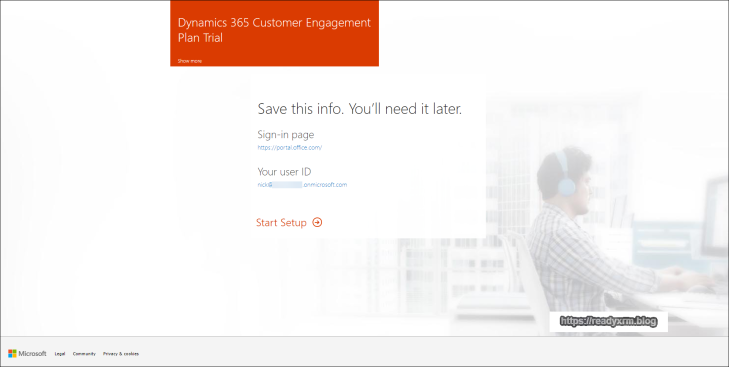
À des fins d’apprentissage et de test, vous pouvez utiliser le domaine «onmicrosoft.com». Si vous décidez de convertir en abonnement payant, vous pouvez mettre à jour l’URL vers votre propre domaine à ce moment-là.

Une série d’étapes sera nécessaire pour configurer davantage Office 365. Vous n’avez pas besoin de suivre ces étapes. Cliquez sur Suivant pour chaque étape ou sur le lien « Quitter et continuer plus tard ».
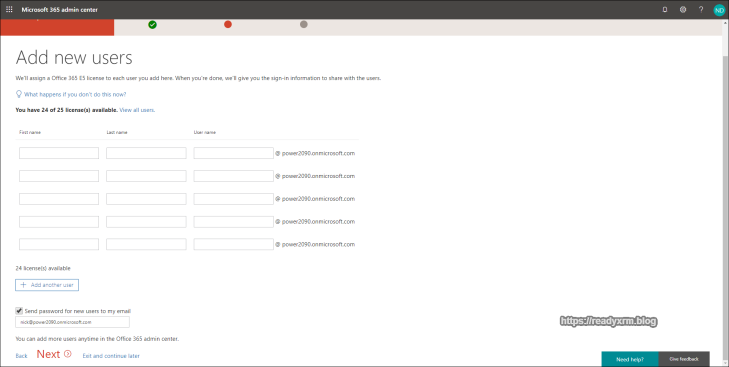
À la fin de la configuration principale d’Office 365, cliquez sur «Accéder au centre d’administration» pour configurer des fonctionnalités spécifiques d’Office 365 (telles que Dynamics 365).

Centre d’Administration
Le centre d’administration Microsoft 365 apparaîtra. Sur la navigation de gauche, cliquez sur «Afficher tout»

Cliquez sur «Centres d’administration». Cela montrera les centres d’administration actuellement configurés. Vous remarquerez que le Centre d’administration Dynamics 365 n’apparaît probablement pas encore. Attendez quelques instants et actualisez votre navigateur.

Vous remarquerez que de nouveaux centres d’administration commenceront à apparaître sur la page. Attendez quelques minutes et rafraîchissez-vous à nouveau.
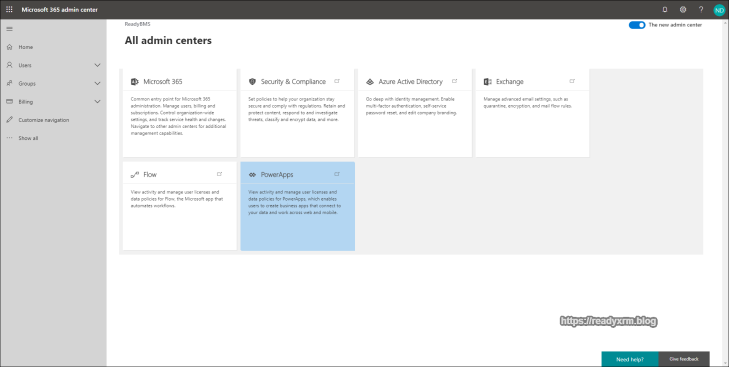
Finalement, le centre d’administration Dynamics 365 apparaîtra. Cliquez dessus pour terminer la configuration de votre locataire d’essai.

Le processus commencera à configurer les «applications» d’engagement des clients Dynamics 365 (rappelez-vous, les applications Dynamics 365 ne sont que des PowerApps 1ère partie.) À ce stade, vous pouvez choisir les applications (Ventes, Service, Service sur site, Service de projet ou ci-dessus »ou même aucune application spécifique (toutefois, les anciennes applications« CRM »seront toujours installées).
Vous pourrez les ajouter ultérieurement si vous changez d’avis.
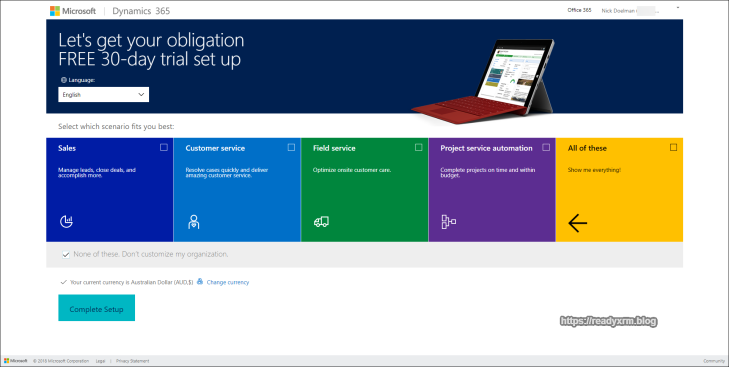
Après quelques instants, les applications Dynamics 365 seront installées et vous pourrez commencer à utiliser ces applications pour votre apprentissage et votre expérimentation.

Si vous accédez à https://make.powerapps.com, vous pourrez également créer votre propre PowerApps, modèle ou portail piloté par les modèles.

Vous pouvez également configurer des environnements vierges et des bases de données CDS sans aucune des applications Dynamics 365 1ère partie.

Puis-je avoir une extension?
Au bout de 30 jours, si vous souhaitez toujours poursuivre l’essai, vous avez la possibilité de le prolonger UNE FOIS. Vous aurez besoin d’une carte de crédit (celle-ci ne sera pas débitée) et l’adresse de facturation par carte de crédit devra être située dans le même pays que celui que vous avez indiqué lors de la première configuration de la version d’évaluation.
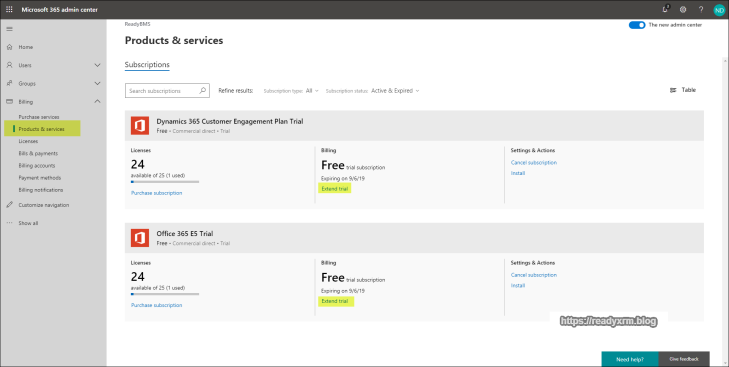
Résumé
Le meilleur moyen d’apprendre une nouvelle technologie consiste à l’utiliser et à l’expérimenter. Microsoft facilite la configuration et la configuration des environnements d’évaluation. En configurant un abonnement d’évaluation complet Office 365 E5, vous pourrez configurer des éléments tels que la synchronisation côté serveur avec Exchange et l’intégration Teams.
Sachez que si vous devez configurer un trop grand nombre d’essais, votre numéro de téléphone portable et votre adresse IP seront bloqués, ce qui vous empêchera de créer de nouveaux essais.
Nick Doelman est un MVP Microsoft Business Applications et a passé du temps en prison d’essai (trial jail). Pour des nouvelles et des mises à jour sur la plate-forme Power, Dynamics 365 et les portails (et peut-être l’article étrange sur Powerlifting et la CFL), suivez Nick sur Twitter à l’ adresse https://twitter.com/readyxrm.






